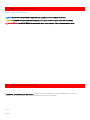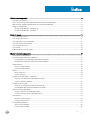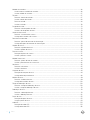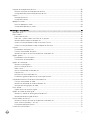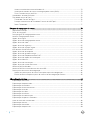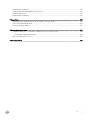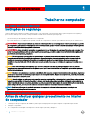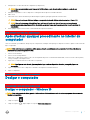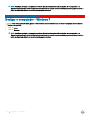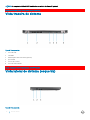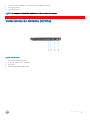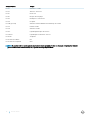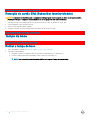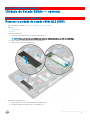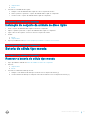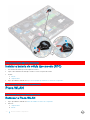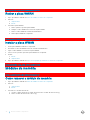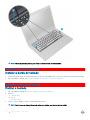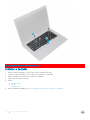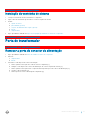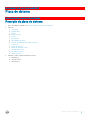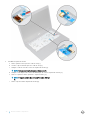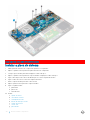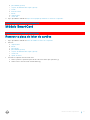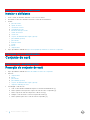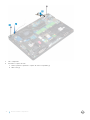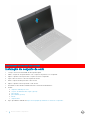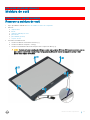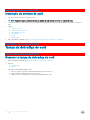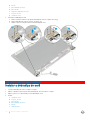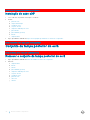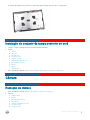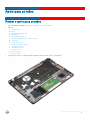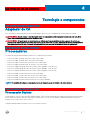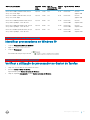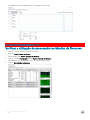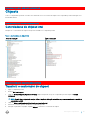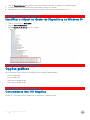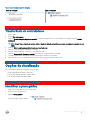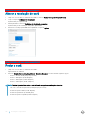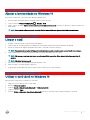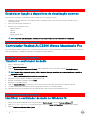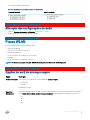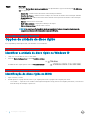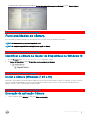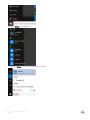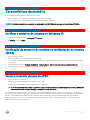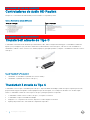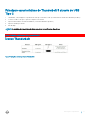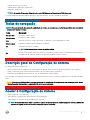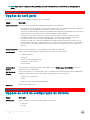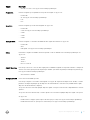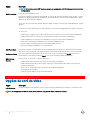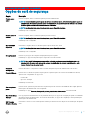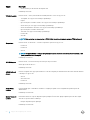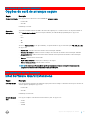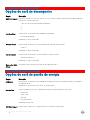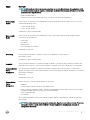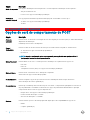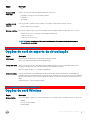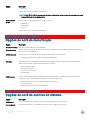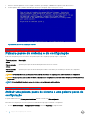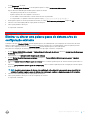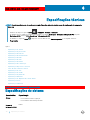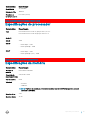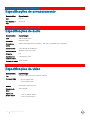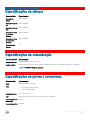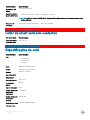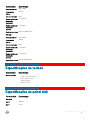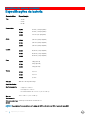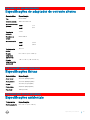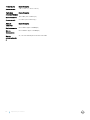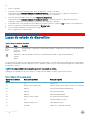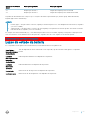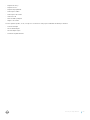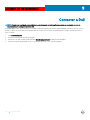Dell Latitude 5480/5488 Manual do proprietário
- Categoria
- Cadernos
- Tipo
- Manual do proprietário

Dell Latitude 5480
Manual do proprietário
Modelo regulamentar: P72G
Tipo regulamentar: P72G001

GUID-5B8DE7B7-879F-45A4-88E0-732155904029
Notas, avisos e advertências
NOTA: Uma NOTA indica informações importantes que ajudam a melhorar a utilização do produto.
AVISO: Um AVISO indica potenciais danos do hardware ou a perda de dados e explica como evitar o problema.
ADVERTÊNCIA: Uma ADVERTÊNCIA indica potenciais danos no equipamento, lesões pessoais ou mesmo morte.
GUID-F1C5ECBB-F43D-449A-9548-0D719858EB9E
© 2017 Dell Inc. or its subsidiaries. All rights reserved. Dell, EMC e outras marcas registadas são marcas registadas da Dell Inc. ou das suas
subsidiárias. Outras marcas registadas podem ser marcas registadas dos seus respetivos proprietários.
2017 - 01
Rev. A00

Índice
1 Trabalhar no computador................................................................................................................................8
Instruções de segurança................................................................................................................................................... 8
Antes de efectuar qualquer procedimento no interior do computador....................................................................... 8
Após efectuar qualquer procedimento no interior do computador..............................................................................9
Desligar o computador...................................................................................................................................................... 9
Desligar o computador - Windows 10........................................................................................................................9
Desligar o computador - Windows 7........................................................................................................................10
2 Vista do chassi.............................................................................................................................................. 11
Vista frontal do sistema.................................................................................................................................................... 11
Vista traseira do sistema..................................................................................................................................................12
Vista lateral do sistema (esquerda).................................................................................................................................12
Vista lateral do sistema (direita)......................................................................................................................................13
Vista superior do sistema.................................................................................................................................................14
Vista inferior...................................................................................................................................................................... 15
Combinação de teclas de atalho.....................................................................................................................................15
3 Retirar e instalar componentes..................................................................................................................... 17
Ferramentas recomendadas............................................................................................................................................ 17
Placa SIM (Subscriber Identity Module)........................................................................................................................17
Instalação do cartão SIM (Subscriber Identity Module).........................................................................................17
Remoção do cartão SIM (Subscriber Identity Module)......................................................................................... 18
Tampa da base.................................................................................................................................................................. 18
Retirar a tampa da base.............................................................................................................................................18
Instalar a tampa da base............................................................................................................................................19
Bateria................................................................................................................................................................................ 19
Retirar a bateria...........................................................................................................................................................19
Instalar a bateria.........................................................................................................................................................20
Unidade de Estado Sólido — opcional...........................................................................................................................21
Remover a unidade de estado sólido M.2 (SSD)....................................................................................................21
Instalar a SSD M.2 opcional......................................................................................................................................22
Unidade de disco rígido................................................................................................................................................... 22
Remover o conjunto da unidade de disco rígido.....................................................................................................22
Instalação do conjunto da unidade de disco rígido.................................................................................................23
Bateria de célula tipo moeda...........................................................................................................................................23
Remover a bateria de célula tipo moeda.................................................................................................................23
Instalar a bateria de célula tipo moeda (RTC)........................................................................................................ 24
Placa WLAN......................................................................................................................................................................24
Remover a Placa WLAN............................................................................................................................................24
Instalar a placa WLAN............................................................................................................................................... 25
Placa WWAN (opcional)..................................................................................................................................................25
Retirar a placa WWAN...............................................................................................................................................26
Instalar a placa WWAN..............................................................................................................................................26
Índice
3

Módulos de memória....................................................................................................................................................... 26
Como remover o módulo de memória..................................................................................................................... 26
Instalar módulo de memória......................................................................................................................................27
Teclado...............................................................................................................................................................................27
Remover a borda do teclado.....................................................................................................................................27
Instalar a borda do teclado........................................................................................................................................28
Retirar o teclado.........................................................................................................................................................28
Instalar o teclado........................................................................................................................................................30
Dissipador de calor............................................................................................................................................................31
Remover o do dissipador de calor.............................................................................................................................31
Instalar o do dissipador de calor................................................................................................................................31
Ventoinha do sistema...................................................................................................................................................... 32
Remover a ventoinha do sistema.............................................................................................................................32
Instalação da ventoinha do sistema.........................................................................................................................33
Porta do transformador...................................................................................................................................................33
Remover a porta do conector de alimentação....................................................................................................... 33
Instalação da porta do conector de alimentação................................................................................................... 34
Quadro do chassis............................................................................................................................................................35
Remover o quadro do chassis.................................................................................................................................. 35
Instalar o quadro do chassis......................................................................................................................................36
Placa de sistema...............................................................................................................................................................37
Remoção da placa de sistema.................................................................................................................................. 37
Instalar a placa de sistema........................................................................................................................................ 40
Módulo SmartCard........................................................................................................................................................... 41
Remover a placa do leitor de cartões.......................................................................................................................41
Instalar a placa do leitor de smart card....................................................................................................................42
Altifalante.......................................................................................................................................................................... 43
Remover o altifalante.................................................................................................................................................43
Instalar o altifalante....................................................................................................................................................44
Conjunto do ecrã..............................................................................................................................................................44
Remoção do conjunto do ecrã..................................................................................................................................44
Instalação do conjunto do ecrã.................................................................................................................................48
Moldura do ecrã............................................................................................................................................................... 49
Remover a moldura do ecrã......................................................................................................................................49
Instalação da moldura do ecrã..................................................................................................................................50
Tampa da dobradiça do ecrã...........................................................................................................................................50
Remover a tampa da dobradiça do ecrã................................................................................................................. 50
Instalar a tampa da dobradiça do ecrã..................................................................................................................... 51
Dobradiças do ecrã...........................................................................................................................................................51
Remover a dobradiça do ecrã................................................................................................................................... 51
Instalar a dobradiça do ecrã......................................................................................................................................52
Painel do ecrã................................................................................................................................................................... 53
Remoção do painel do ecrã...................................................................................................................................... 53
Instalar o painel do ecrã.............................................................................................................................................54
cabo eDP.......................................................................................................................................................................... 55
Remoção do cabo eDP............................................................................................................................................. 55
Instalação do cabo eDP.............................................................................................................................................56
4
Índice

Conjunto da tampa posterior do ecrã............................................................................................................................56
Remover o conjunto da tampa posterior do ecrã.................................................................................................. 56
Instalação do conjunto da tampa posterior do ecrã...............................................................................................57
Câmara.............................................................................................................................................................................. 57
Remoção da câmara.................................................................................................................................................. 57
Instalação da câmara.................................................................................................................................................58
Apoio para as mãos..........................................................................................................................................................59
Retirar o apoio para as mãos.................................................................................................................................... 59
Instalação do apoio para as mãos............................................................................................................................ 60
4 Tecnologia e componentes........................................................................................................................... 61
Adaptador de CA.............................................................................................................................................................. 61
Processadores...................................................................................................................................................................61
Processador Skylake.................................................................................................................................................. 61
Kaby Lake — processadores Intel Core da 7.ª geração........................................................................................ 62
Identicar processadores no Windows 10...............................................................................................................63
Vericar a utilização do processador no Gestor de Tarefas..................................................................................63
Vericar a utilização do processador no Monitor de Recursos............................................................................64
Chipsets............................................................................................................................................................................ 65
Controladores do chipset Intel................................................................................................................................. 65
Transferir o controlador do chipset..........................................................................................................................65
Identicar o chipset no Gestor de Dispositivos no Windows 10.......................................................................... 66
Opções grácas............................................................................................................................................................... 66
Controladores Intel HD Graphics..............................................................................................................................66
Transferência de controladores................................................................................................................................ 67
Opções de visualização................................................................................................................................................... 67
Identicar a placa gráca.......................................................................................................................................... 67
Alterar a resolução do ecrã....................................................................................................................................... 68
Rodar o ecrã............................................................................................................................................................... 68
Ajustar a luminosidade no Windows 10................................................................................................................... 69
Limpar o ecrã..............................................................................................................................................................69
Utilizar o ecrã táctil no Windows 10.........................................................................................................................69
Estabelecer ligação a dispositivos de visualização externos.................................................................................70
Controlador Realtek ALC3246 Waves MaxxAudio Pro................................................................................................70
Transferir o controlador de áudio............................................................................................................................. 70
Identicar o controlador de áudio no Windows 10.................................................................................................70
Alteração das congurações de áudio......................................................................................................................71
Placas WLAN.....................................................................................................................................................................71
Opções do ecrã de arranque seguro........................................................................................................................ 71
Opções de unidade de disco rígido................................................................................................................................ 72
Identicar a unidade de disco rígido no Windows 10............................................................................................. 72
Identicação do disco rígido no BIOS......................................................................................................................72
Funcionalidades da câmara.............................................................................................................................................73
Identicar a câmara no Gestor de Dispositivos no Windows 10...........................................................................73
Iniciar a câmara (Windows 7, 8.1 e 10)..................................................................................................................... 73
Execução da aplicação Câmara................................................................................................................................73
Características da memória............................................................................................................................................ 75
Índice
5

Vericar a memória do sistema no Windows 10.....................................................................................................75
Vericação da memória do sistema na conguração do sistema (BIOS)........................................................... 75
Testar a memória através do ePSA..........................................................................................................................75
Controladores de áudio HD Realtek...............................................................................................................................76
Thunderbolt através do Tipo C.......................................................................................................................................76
Thunderbolt 3 através do Tipo C............................................................................................................................. 76
Principais características do Thunderbolt 3 através de USB Tipo C................................................................... 77
Ícones Thunderbolt.................................................................................................................................................... 77
5 Opções da conguração do sistema.............................................................................................................78
Sequência de arranque....................................................................................................................................................78
Teclas de navegação........................................................................................................................................................79
Descrição geral da Conguração do sistema................................................................................................................79
Aceder à Conguração do sistema................................................................................................................................ 79
Opções do ecrã geral.......................................................................................................................................................80
Opções do ecrã de conguração do sistema............................................................................................................... 80
Opções do ecrã de vídeo................................................................................................................................................ 82
Opções do ecrã de segurança........................................................................................................................................83
Opções do ecrã de arranque seguro............................................................................................................................. 85
Intel Software Guard Extensions....................................................................................................................................85
Opções do ecrã de desempenho................................................................................................................................... 86
Opções do ecrã de gestão de energia...........................................................................................................................86
Opções do ecrã de comportamento do POST.............................................................................................................88
Opções do ecrã de suporte da virtualização................................................................................................................ 89
Opções do ecrã Wireless.................................................................................................................................................89
Opções do ecrã de manutenção....................................................................................................................................90
Opções do ecrã de eventos do sistema........................................................................................................................90
Atualizar o BIOS no Windows......................................................................................................................................... 91
Atualizar o BIOS de sistema com uma ash drive USB............................................................................................... 91
Palavra-passe do sistema e de conguração............................................................................................................... 92
Atribuir uma palavra-passe do sistema e uma palavra-passe de conguração..................................................92
Eliminar ou alterar uma palavra-passe do sistema e/ou de conguração existente.......................................... 93
6 Especicações técnicas...............................................................................................................................94
Especicações do sistema..............................................................................................................................................94
Especicações do processador......................................................................................................................................95
Especicações da memória............................................................................................................................................ 95
Especicações de armazenamento............................................................................................................................... 96
Especicações de áudio..................................................................................................................................................96
Especicações de vídeo..................................................................................................................................................96
Especicações da câmara...............................................................................................................................................97
Especicações de comunicação.....................................................................................................................................97
Especicações de portas e conectores.........................................................................................................................97
Leitor de smart card sem contactos..............................................................................................................................98
Especicações do ecrã....................................................................................................................................................98
Especicações do teclado.............................................................................................................................................. 99
Especicações do painel tátil..........................................................................................................................................99
6
Índice

Especicações da bateria..............................................................................................................................................100
Especicações do adaptador de corrente alterna.......................................................................................................101
Especicações físicas..................................................................................................................................................... 101
Especicações ambientais............................................................................................................................................. 101
7 Diagnóstico................................................................................................................................................ 103
Diagnóstico de avaliação otimizada do sistema pré-arranque (ePSA).....................................................................103
Luzes de estado do dispositivo.....................................................................................................................................104
Luzes de estado da bateria........................................................................................................................................... 105
8 Resolução de problemas.............................................................................................................................106
Diagnóstico ePSA 3.0 – Enhanced Pre-Boot System Assessment da Dell.............................................................106
Execução dos diagnósticos ePSA.......................................................................................................................... 106
Real Time Clock (RTC) reset........................................................................................................................................ 106
9 Contactar a Dell......................................................................................................................................... 108
Índice 7

GUID-9CCD6D90-C1D1-427F-9E77-D4F83F3AD2B6
Trabalhar no computador
GUID-6678B449-E61B-463B-A9D1-AB5A04B63651
Instruções de segurança
Utilize as diretrizes de segurança seguintes para proteger o seu computador contra potenciais danos e para assegurar a sua segurança
pessoal. Salvo indicação em contrário, cada procedimento incluído neste documento pressupõe que:
• Leu as informações de segurança fornecidas com o computador.
• É possível substituir ou, se adquirido em separado, instalar um componente ao efetuar o procedimento de remoção na ordem inversa.
ADVERTÊNCIA: Desconecte a totalidade das fontes de alimentação eléctrica antes de proceder à abertura de tampas ou painéis
do computador. Após terminar os trabalhos no interior do computador, apenas conecte a fonte de alimentação eléctrica após ter
colocado a totalidade das tampas, painéis e parafusos.
ADVERTÊNCIA: Antes de trabalhar no interior do computador, leia as informações de segurança fornecidas com o mesmo. Para
obter informações adicionais sobre as melhores práticas de segurança, consulte a página inicial de Conformidade regulamentar
em www.dell.com/regulatory_compliance.
AVISO: Muitas reparações apenas podem ser efetuadas por um técnico de assistência certicado. Apenas deverá realizar
procedimentos de deteção e resolução de problemas e reparações simples, consoante autorizado na sua documentação do
produto ou consoante as orientações fornecidas pelas equipas de apoio online ou por telefone. Os danos causados por
assistência não autorizada pela Dell não estão cobertos pela garantia. Leia e siga as instruções de segurança fornecidas com o
produto.
AVISO: Para evitar descargas eletrostáticas, ligue-se à terra utilizando uma faixa de pulso para ligação à terra ou tocando
periodicamente numa superfície metálica não pintada que o ligue à terra antes de tocar no computador para realizar quaisquer
tarefas de desmontagem.
AVISO: Manuseie os componentes e as placas com cuidado. Não toque nos componentes ou contactos de uma placa. Segure nas
placas pelas respectivas extremidades, ou pelo suporte de montagem metálico. Segure nos componentes, como um processador,
pelas extremidades e não pelos pinos.
AVISO: Quando desligar um cabo, puxe pelo respectivo conector ou pela patilha, e não pelo próprio cabo. Alguns cabos possuem
conectores com patilhas de bloqueio. Se estiver a desligar este tipo de cabo, prima nas patilhas de bloqueio antes de desligar o
cabo. À medida que puxa os conectores, mantenha-os alinhados para evitar que os pinos do conector dobrem. Do mesmo modo,
antes de ligar um cabo, certique-se de ambos os conectores estão correctamente orientados e alinhados.
NOTA: Pode haver diferenças de aparência entre a cor do computador e determinados componentes em relação aos
apresentados nas ilustrações deste documento.
GUID-82258B8D-DC8F-4D55-97C8-3CEC2FB560A4
Antes de efectuar qualquer procedimento no interior
do computador
1 Certique-se de que a superfície de trabalho é plana e que está limpa para evitar que a tampa do computador que riscada.
2 Desligue o computador.
3 Se o computador estiver ligado a um dispositivo de ancoragem (ancorado), desligue-o.
1
8 Trabalhar no computador

4 Desligue todos os cabos de rede do computador (se disponíveis).
AVISO: Se o seu computador possuir uma porta RJ45, desligue o cabo de rede retirando primeiro o cabo do seu
computador.
5 Desligue o computador e todos os dispositivos a ele ligados das respectivas tomadas eléctricas.
6 Abra o ecrã.
7 Prima sem soltar o botão de alimentação durante alguns segundos, para ligar a placa de sistema à terra.
AVISO: Para evitar choques elétricos, desligue o computador da tomada elétrica antes de executar o Passo n.º 8.
AVISO: Para evitar descargas eletrostáticas, ligue-se à terra utilizando uma faixa de terra para pulso ou tocando
periodicamente numa superfície metálica não pintada, ao mesmo tempo que toca num conector na parte posterior do
computador.
8 Retire qualquer ExpressCard ou Smart Card instalada das respectivas ranhuras.
GUID-44E70DF4-10EF-4B31-835C-0CB24976C844
Após efectuar qualquer procedimento no interior do
computador
Uma vez concluído o procedimento de reposição do componente, certique-se de que liga os dispositivos externos, placas e cabos antes de
ligar o computador.
AVISO
: Para evitar danos no computador, utilize apenas a bateria concebida para este computador Dell. Não utilize baterias
concebidas para outros computadores Dell.
1 Volte a colocar a bateria.
2 Volte a colocar a tampa da base.
3 Ligue todos os dispositivos externos, tais como um replicador de portas ou uma base de multimédia, e volte a colocar todas as placas,
como por exemplo, uma ExpressCard.
4 Ligue todos os cabos de telefone ou de rede ao computador.
AVISO
: Para ligar um cabo de rede, ligue em primeiro lugar o cabo ao dispositivo de rede e, em seguida, ligue-o ao
computador.
5 Ligue o computador e todos os dispositivos anexados às respectivas tomadas eléctricas.
6 Ligue o computador.
GUID-52C8386F-7013-4A8E-912D-2DF589CA6CA4
Desligar o computador
GUID-B70C8BD7-328C-424F-8DF4-80728A0080AB
Desligar o computador - Windows 10
AVISO
: Para evitar a perda de dados, guarde e feche todos os cheiros abertos e saia de todos os programas abertos antes de
desligar o computador .
1 Clique ou toque no .
2 Clique ou toque no e, depois clique ou toque em Shut down (Encerrar).
Trabalhar no computador
9

NOTA: Certique-se de que o computador e todos os dispositivos instalados estão desligados. Se o computador e os
dispositivos anexados não se tiverem desligado automaticamente quando encerrou o sistema operativo, prima sem soltar o
botão de alimentação durante cerca de 6 segundos para os desligar.
GUID-8CC3ED6C-E9FF-44B2-B71A-231B2D871043
Desligar o computador - Windows 7
AVISO: Para evitar a perda de dados, guarde e feche todos os cheiros abertos e saia de todos os programas abertos antes de
desligar o computador.
1 Clique em Iniciar
2 Clique em Encerrar.
NOTA: Certique-se de que o computador e todos os dispositivos instalados estão desligados. Se o computador e os
dispositivos anexados não se tiverem desligado automaticamente quando encerrou o sistema operativo, prima sem soltar o
botão de alimentação durante cerca de 6 segundos para os desligar.
10 Trabalhar no computador

GUID-076A7F22-66B8-49D8-A1CA-C8521FB1FBCD
Vista do chassi
GUID-C704E1F4-F4F4-43C8-87F2-EC6CA33E92DB
Vista frontal do sistema
Figura1. Vista frontal
1 Microfone duplo
2 Câmara
3 Luz de estado da câmara
4 Microfone de dupla matriz
5 Ecrã
6 Bateria e luz indicadora de estado de carregamento
7 Altifalante
2
Vista do chassi 11

NOTA: O computador Latitude 5480 também tem um módulo de câmara IV opcional.
GUID-8BC854BE-E7DE-47CA-A9A4-1B93C6CA71E6
Vista traseira do sistema
Figura2. Vista posterior
1 Porta de rede
2 Ventilador
3 Ranhura para cartão microSIM (opcional)
4 porta HDMI
5 Porta USB 3.1 Gen 1
6 Porta do transformador
GUID-4436A27F-0EE0-4694-BC30-4E64FF743052
Vista lateral do sistema (esquerda)
Figura3. Vista esquerda
12
Vista do chassi

1 Conector do tipo C/DisplayPort ou USB 3.1 Gen 1/Thunderbolt3 opcional
2 Porta USB 3.1 Gen 1
3 Leitor de cartões SD
NOTA: O computador Latitude 5480 também tem um leitor de smart card opcional.
GUID-DD54F0B8-F526-462A-B941-E5593E5AE19D
Vista lateral do sistema (direita)
Figura4. Vista da direita
1 Porta para auriculares/microfone
2 Porta USB 3.1 Gen 1 com PowerShare
3 porta VGA
4 Ranhura para cadeado Noble wedge
Vista do chassi
13

GUID-27113463-9217-4D26-A6DF-A4A931E39478
Vista superior do sistema
Figura5. Vista superior
1 LED do botão/estado de alimentação
2 Teclado
3 Apoio para as mãos
4 Painel táctil
NOTA
: O computador Latitude 5480 também tem um leitor opcional de impressões digitais.
14 Vista do chassi

GUID-FDF7D663-1CEA-4E91-9BD9-E7F5A2CE0D40
Vista inferior
1 Ventiladores da ventoinha 2 Nome do modelo
3 Etiqueta de serviço 4 Altifalante
5 Ventilador da ventoinha
GUID-46524BEA-659C-4FA6-8948-C45F3FE20885
Combinação de teclas de atalho
Algumas teclas do teclado têm dois ícones. Estas teclas podem ser utilizadas para escrever carateres alternativos ou para executar funções
secundárias. Para escrever carateres alternativos, prima Shift e a tecla desejada. Para executar funções secundárias, prima Fn e a tecla
desejada.
A tabela seguinte mostra as funcionalidades da combinação da tecla de atalho
Tabela 1. Combinação de teclas de atalho
Funcionalidades Função
Fn+F1 Desativar o áudio
Fn+F2 Diminuir o volume
Vista do chassi 15

Funcionalidades Função
Fn+F3 Aumentar o volume
Fn+F4 Silenciar o microfone
Fn+F5 NUM Lock
Fn+F6 Bloqueio de navegação
Fn+F8 Mudar para o ecrã externo
Fn+F9 Pesquisar
Fn+F10 (opcional) Aumentar a luminosidade da retroiluminação do teclado
Fn+F11 Diminuir o brilho
Fn+F12 Aumentar o brilho
Fn+Esc Ligar/desligar bloqueio da tecla Fn
Fn+PrntScr Ligar/desligar a transmissão sem os
Fn+Inserir Suspensão
Fn+Tecla de seta direita Fim
Fn+Tecla de seta esquerda Início
NOTA: É possível denir o funcionamento das teclas de atalho premindo Fn+Esc ou alterando o Function Key Behavior
(Funcionamento das teclas de atalho) no programa de conguração da BIOS.
16 Vista do chassi

GUID-7AAAE6E7-9D06-4C20-82BF-728ABC2DF3EF
Retirar e instalar componentes
Esta secção fornece informações detalhadas sobre como retirar ou instalar os componentes do computador.
GUID-47F49C22-1B34-4F97-8A48-A42C1C806FC7
Ferramentas recomendadas
Os procedimentos descritos neste documento requerem as seguintes ferramentas:
• Chave de parafusos Phillips #0
• Chave de parafusos Phillips #1
• Pequeno instrumento de plástico pontiagudo
GUID-8415CF53-F1E0-49C0-99EF-78E812ED7644
Placa SIM (Subscriber Identity Module)
GUID-B60E529B-4F7B-45A4-B667-79763588242A
Instalação do cartão SIM (Subscriber Identity Module)
1 Insira um clipe ou uma ferramenta de remoção de cartões SIM no orifício [1].
2 Puxe a bandeja do cartão SIM para retirá-la [2].
3 Coloque o cartão SIM na bandeja do cartão SIM.
4 Empurre o tabuleiro do cartão SIM para dentro da ranhura até encaixar no lugar com um estalido.
3
Retirar e instalar componentes 17

GUID-F756B8D6-3E2F-43AB-ABD3-9FF1E990F1C8
Remoção do cartão SIM (Subscriber Identity Module)
AVISO: A remoção do cartão SIM quando o computador está ligado pode resultar na perda de dados ou em danos no cartão.
Certique-se de que o computador está desligado ou de que as ligações de rede estão desativadas.
1 Introduza um clip ou uma ferramenta de remoção de cartão SIM no orifício no tabuleiro do cartão SIM.
2 Puxe a bandeja do cartão SIM para retirá-la.
3 Retire o cartão SIM do respetivo tabuleiro.
4 Empurre o tabuleiro do cartão SIM para dentro da ranhura até que encaixe no lugar.
GUID-DA12D285-BE8F-419A-BADD-8C7CE1AEEE1A
Tampa da base
GUID-1A1FFC0F-932A-4FF2-8E1C-6A116DCF1D11
Retirar a tampa da base
1 Siga o procedimento indicado em Antes de trabalhar no interior do computador.
2 Para retirar a tampa da base:
a Desaperte os parafusos integrados M2.5*6.3 que xam a tampa da base ao computador [1].
b Levante a tampa da base das extremidades e retire a tampa do computador [2].
NOTA
: Pode necessitar de uma ferramenta plástica para separar a tampa das extremidades.
18 Retirar e instalar componentes

GUID-D70ABEB0-6F90-402C-AAD7-0DA3B63BC22E
Instalar a tampa da base
1 Coloque a tampa da base para alinhá-la com os suportes dos parafusos no computador.
2 Aperte os parafusos M2.5 integrados para xar a tampa da base ao computador.
3 Siga o procedimento indicado em Após efetuar qualquer procedimento no interior do computador.
GUID-2F290758-2CFF-42C3-A93C-DC0EF3A54A0F
Bateria
GUID-F2983803-7011-4A0B-A9BA-59C560417C6B
Retirar a bateria
1 Siga o procedimento indicado em Antes de trabalhar no interior do computador.
2 Retire a tampa da base.
3 Para retirar a bateria:
a Desligue o cabo da bateria do conector na placa de sistema [1].
b Retire o parafuso M2*6 integrado que xa a bateria ao computador [2].
Retirar e instalar componentes
19

NOTA: O número de parafusos varia em função do tipo de bateria instalada.
c Retire a bateria do computador [3].
NOTA: Descarregue a bateria tanto quanto possível antes de remover o sistema. Pode fazê-lo desligando o adaptador
de CA do sistema (enquanto o sistema está ligado) para permitir que o sistema esgote a bateria.
d Retire o cabo do canal de encaminhamento [1] e retire o cabo da bateria.
GUID-33E02BE1-560A-4CDF-AC33-37EEC8C32AA7
Instalar a bateria
1 Insira a bateria na ranhura do computador.
2 Encaminhe o cabo da bateria através dos canais de encaminhamento.
3 Aperte o parafuso M2*6 integrado para xar a bateria no computador.
4 Ligue o cabo da bateria ao conector na placa de sistema.
5 Instale a tampa da base.
6 Siga o procedimento indicado em Após efetuar qualquer procedimento no interior do computador.
20
Retirar e instalar componentes
A página está carregando...
A página está carregando...
A página está carregando...
A página está carregando...
A página está carregando...
A página está carregando...
A página está carregando...
A página está carregando...
A página está carregando...
A página está carregando...
A página está carregando...
A página está carregando...
A página está carregando...
A página está carregando...
A página está carregando...
A página está carregando...
A página está carregando...
A página está carregando...
A página está carregando...
A página está carregando...
A página está carregando...
A página está carregando...
A página está carregando...
A página está carregando...
A página está carregando...
A página está carregando...
A página está carregando...
A página está carregando...
A página está carregando...
A página está carregando...
A página está carregando...
A página está carregando...
A página está carregando...
A página está carregando...
A página está carregando...
A página está carregando...
A página está carregando...
A página está carregando...
A página está carregando...
A página está carregando...
A página está carregando...
A página está carregando...
A página está carregando...
A página está carregando...
A página está carregando...
A página está carregando...
A página está carregando...
A página está carregando...
A página está carregando...
A página está carregando...
A página está carregando...
A página está carregando...
A página está carregando...
A página está carregando...
A página está carregando...
A página está carregando...
A página está carregando...
A página está carregando...
A página está carregando...
A página está carregando...
A página está carregando...
A página está carregando...
A página está carregando...
A página está carregando...
A página está carregando...
A página está carregando...
A página está carregando...
A página está carregando...
A página está carregando...
A página está carregando...
A página está carregando...
A página está carregando...
A página está carregando...
A página está carregando...
A página está carregando...
A página está carregando...
A página está carregando...
A página está carregando...
A página está carregando...
A página está carregando...
A página está carregando...
A página está carregando...
A página está carregando...
A página está carregando...
A página está carregando...
A página está carregando...
A página está carregando...
A página está carregando...
-
 1
1
-
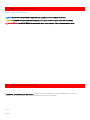 2
2
-
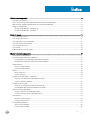 3
3
-
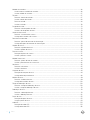 4
4
-
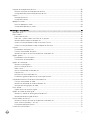 5
5
-
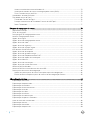 6
6
-
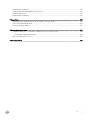 7
7
-
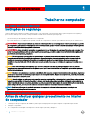 8
8
-
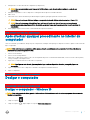 9
9
-
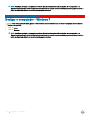 10
10
-
 11
11
-
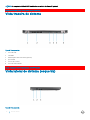 12
12
-
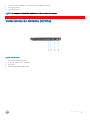 13
13
-
 14
14
-
 15
15
-
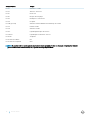 16
16
-
 17
17
-
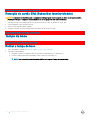 18
18
-
 19
19
-
 20
20
-
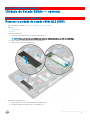 21
21
-
 22
22
-
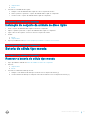 23
23
-
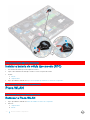 24
24
-
 25
25
-
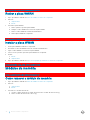 26
26
-
 27
27
-
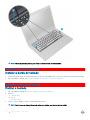 28
28
-
 29
29
-
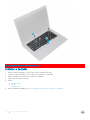 30
30
-
 31
31
-
 32
32
-
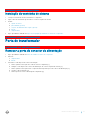 33
33
-
 34
34
-
 35
35
-
 36
36
-
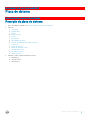 37
37
-
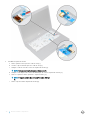 38
38
-
 39
39
-
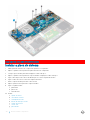 40
40
-
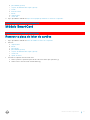 41
41
-
 42
42
-
 43
43
-
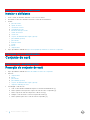 44
44
-
 45
45
-
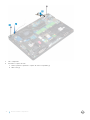 46
46
-
 47
47
-
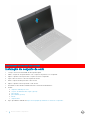 48
48
-
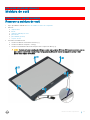 49
49
-
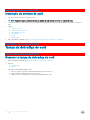 50
50
-
 51
51
-
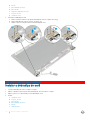 52
52
-
 53
53
-
 54
54
-
 55
55
-
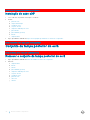 56
56
-
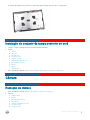 57
57
-
 58
58
-
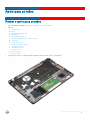 59
59
-
 60
60
-
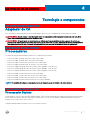 61
61
-
 62
62
-
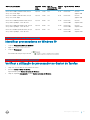 63
63
-
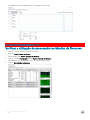 64
64
-
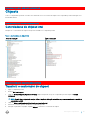 65
65
-
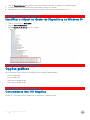 66
66
-
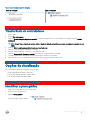 67
67
-
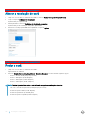 68
68
-
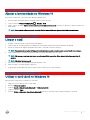 69
69
-
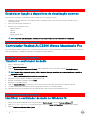 70
70
-
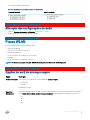 71
71
-
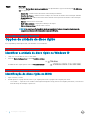 72
72
-
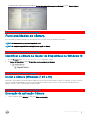 73
73
-
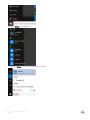 74
74
-
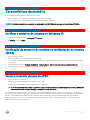 75
75
-
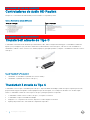 76
76
-
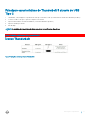 77
77
-
 78
78
-
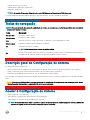 79
79
-
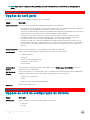 80
80
-
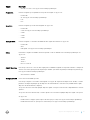 81
81
-
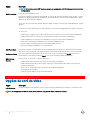 82
82
-
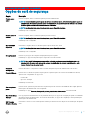 83
83
-
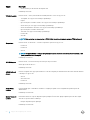 84
84
-
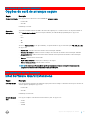 85
85
-
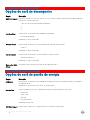 86
86
-
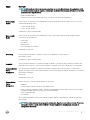 87
87
-
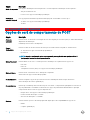 88
88
-
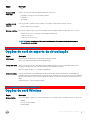 89
89
-
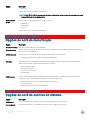 90
90
-
 91
91
-
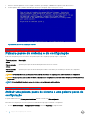 92
92
-
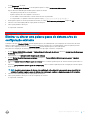 93
93
-
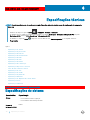 94
94
-
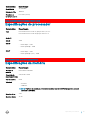 95
95
-
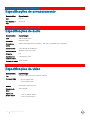 96
96
-
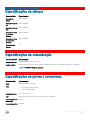 97
97
-
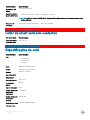 98
98
-
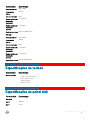 99
99
-
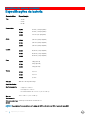 100
100
-
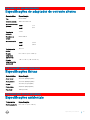 101
101
-
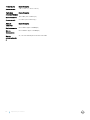 102
102
-
 103
103
-
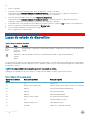 104
104
-
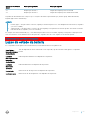 105
105
-
 106
106
-
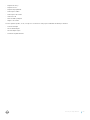 107
107
-
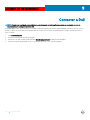 108
108
Dell Latitude 5480/5488 Manual do proprietário
- Categoria
- Cadernos
- Tipo
- Manual do proprietário
Artigos relacionados
-
Dell Latitude 3350 Manual do proprietário
-
Dell OptiPlex 5050 Manual do proprietário
-
Dell Latitude 7370 Manual do proprietário
-
Dell Vostro 3481 Guia de usuario
-
Dell Vostro 15 5568 Manual do proprietário
-
Dell Vostro 3582 Guia de usuario
-
Dell latitude e5270 Manual do proprietário
-
Dell Latitude 5480/5488 Manual do proprietário
-
Dell Latitude 3480/3488 Manual do proprietário
-
Dell Latitude 3420 Manual do proprietário